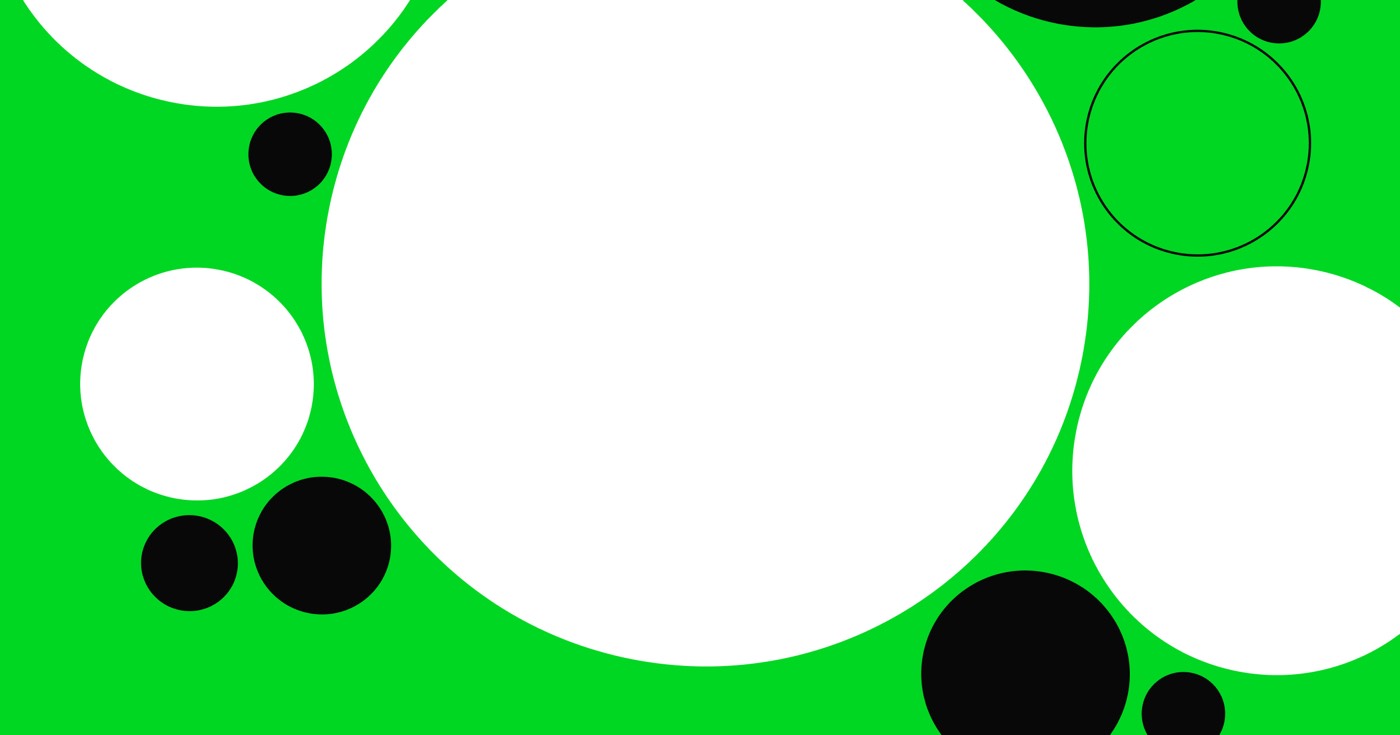Webflow 준비 하위 도메인(예: yoursite.webflow.io) 외에도 귀하가 소유한 고유 도메인(예: yourdomain.com) 또는 하위 도메인(예: subdomain.yourdomain.com)에 사이트를 게시할 수 있는 옵션이 있습니다. 사용자 정의 도메인 또는 하위 도메인을 활용하면 브랜드가 향상되고, SEO 검색 가능성이 향상되며, 개인이 사이트를 발견하고 기억하는 프로세스가 단순화됩니다.
시작하기 전: Webflow 사이트에 사이트 계획을 포함시키고 연결하려는 도메인의 소유권이 있는지 확인하십시오. 도메인을 다른 호스팅 서비스에서 Webflow로 이전하는 경우 DNS 구성을 재설정(즉, 이전에 설정한 A 및 CNAME 레코드 제거)하여 나중에 문제 해결이 필요할 수 있는 잠재적인 문제나 충돌을 줄이거나 제거하세요.
알림: 도메인을 구매하고 이를 Webflow 사이트에 직접 연결하려면 맞춤 도메인 획득에 대한 튜토리얼을 참조하세요. 또는 이미 사용자 정의 도메인을 소유하고 있으며 DNS 레코드를 자동으로 구성하면서 이를 Webflow에 연결하려는 경우 다음 튜토리얼을 살펴보세요. 맞춤형 도메인을 효율적으로 연결하기.
이 튜토리얼에서는 다음을 다룹니다.
- 사용자 정의 도메인에 대한 연결을 설정하는 방법
- DNS 레코드를 구성하는 방법
- 기본 도메인을 설정하는 방법
- 도메인이 Webflow를 올바르게 가리키는지 확인하는 방법
- 사이트를 확인하고 게시하는 방법
- 문제 해결을 위한 FAQ 및 팁
사용자 정의 도메인을 연결하는 단계
중요한: 사용자 정의 도메인을 Webflow에 연결하고 싶다면 자동으로 DNS 레코드를 구성하려면 튜토리얼을 참조하세요. 맞춤형 도메인을 효율적으로 연결하기.
사용자 정의 도메인에 대한 연결을 찾고 설정하려면 다음을 수행하십시오.
- 방문하다 사이트 설정 > 출판 탭 > 생산
- 탭하세요 맞춤 도메인 추가
- 선택하다 수동으로 도메인 추가
- Webflow와 연결하려는 도메인을 입력하세요(예: yourdomain.com).
- 클릭 도메인 추가
이 단계에서는 루트 도메인(예: yourdomain.com)과 www 하위 도메인(예: www.yourdomain.com)을 모두 사이트에 연결합니다.
중요한: 기본 도메인을 www 하위 도메인(예: www.yourdomain.com)으로 설정하는 것이 중요합니다. 루트 도메인(예: yourdomain.com)을 기본값으로 선택하면 DNS 레코드에 대한 대체 설정이 필요합니다. SSL 호스팅에서 루트 도메인을 기본 도메인으로 설정하는 방법에 대한 추가 정보를 찾을 수 있습니다.
알림: DNS 캐시가 만료되면 DNS 변경 사항이 모든 위치에 전파되는 데 최대 48시간이 걸릴 수 있지만 일반적으로 완료되는 데는 몇 시간이 소요됩니다.
DNS 레코드 구성
알림: 사용자 정의 도메인을 Webflow에 연결하고 싶다면 자동으로 DNS 레코드를 구성하려면 튜토리얼을 참조하세요. 맞춤형 도메인을 효율적으로 연결하기.
DNS 레코드를 수정하려면 도메인 등록 기관 또는 DNS 호스트의 대시보드에서 도메인의 DNS 설정에 액세스해야 합니다. 각 DNS 공급자에는 DNS 레코드를 업데이트하는 자체 프로세스가 있습니다. DNS 공급자가 제공한 documentation을 검토하고 필요한 경우 인터페이스 및 설정 사용에 대한 지침을 해당 지원팀에 문의하는 것이 좋습니다. DNS 공급자 목록과 DNS 설정 업데이트에 대한 해당 documentation을 사용할 수 있습니다.
중요한: 도메인을 Webflow에 연결하려면 TXT 레코드 생성을 지원하는 DNS 공급자를 활용해야 합니다. DNS 공급자가 이 기능을 제공하지 않는 경우 도메인 이름 서버(NS 레코드)를 Cloudflare와 같은 서비스에 연결하여 DNS 레코드를 관리하는 것을 고려해 보세요. Cloudflare와 사용자 지정 도메인 연결에 대한 자세한 내용을 확인할 수 있습니다.
SSL 호스팅을 위한 DNS 레코드(권장)
중요한: 도메인을 Webflow 사이트로 연결하는 데 필요한 DNS 레코드는 사이트에서 SSL이 활성인지 비활성인지에 따라 다릅니다. Webflow가 호스팅하는 사이트에서 SSL이 켜지거나 꺼질 때마다 그에 따라 DNS 레코드가 업데이트되어야 합니다. SSL은 2018년 11월 14일 이후 생성된 모든 Webflow 사이트에서 기본적으로 활성화됩니다. SSL 활성화 및 비활성화에 대한 자세한 내용을 확인할 수 있습니다.
SSL을 사용하여 사용자 정의 도메인을 Webflow 사이트로 연결하려면 활성화됨:
- 방문하다 사이트 설정 > 출판 탭 > 생산 (필수 DNS 레코드를 여기에서 복사해야 합니다)
- 사용자 지정 도메인에 대한 DNS 설정으로 진행합니다(도메인 등록 기관 또는 DNS 호스트의 대시보드에 있음).
- 호스트 이름으로 A 레코드를 생성합니다. @ 그리고 그 가치 75.2.70.75
- 호스트 이름으로 A 레코드를 생성합니다. @ 그리고 그 가치 99.83.190.102
- 호스트 이름으로 CNAME 레코드를 생성합니다. www 그리고 그 가치 프록시-ssl.webflow.com
- 호스트 이름으로 TXT 레코드를 생성합니다. _웹플로우 그리고 다음에 나타나는 값은 사이트 설정 으로 시작하는 "일회성 인증=” (예: “일회성 인증=01ab2345-cd67e-89f0-11gh-12i13456j789k”)
알림: 특정 DNS 공급자는 호스트 이름 대신 루트 도메인(예: yourdomain.com)을 선호할 수 있습니다. @. 마찬가지로 일부 DNS 공급자는 호스트 이름 대신 www 하위 도메인(예: www.yourdomain.com)을 사용하는 것을 선호할 수 있습니다. www. 또한 특정 DNS 공급자는 CNAME 레코드 끝에 마침표를 요구할 수 있습니다(예: Proxy-ssl.webflow.com.). DNS 공급자의 documentation에 문의하여 지침과 전제 조건을 확인하는 것이 좋습니다. DNS 공급자 목록과 DNS 설정 업데이트에 대한 해당 documentation을 사용할 수 있습니다.
중요한: 많은 DNS 공급자는 단일 A 레코드 추가만 허용합니다. Webflow는 로드 밸런싱 및 중복성을 지원하기 위해 2개의 고유한 A 레코드를 통합하여 기본 서버(IP 중 하나)에 다운타임이 발생하는 경우 백업 서버를 사용하여 사이트에 서비스를 제공하고 중단이나 중단을 방지할 수 있습니다. DNS 공급자를 통해 두 A 레코드를 모두 추가하는 데 어려움이 있는 경우 DNS 레코드의 중앙 집중식 관리를 위해 도메인 이름 서버(NS 레코드)를 Cloudflare와 같은 서비스로 연결하는 것이 좋습니다. Cloudflare와 사용자 지정 도메인 연결에 대한 자세한 내용을 확인할 수 있습니다.
비SSL 호스팅에 대한 DNS 레코드(권장되지 않음)
중요한: SSL은 2018년 11월 14일 이후에 생성된 모든 Webflow 사이트에서 기본적으로 활성화되어 있습니다. SSL이 부족한 사이트는 특정 브라우저에서 "안전하지 않음"으로 표시되어 방문자가 사이트에 액세스하는 것을 방해할 수 있으므로 SSL을 비활성화하지 않는 것이 좋습니다. 보안상의 이유로 사용자, 전자상거래 또는 논리 기능이 활성화된 사이트에서는 SSL을 비활성화할 수 없습니다. SSL 활성화 및 비활성화에 대한 자세한 내용을 확인할 수 있습니다.
SSL을 사용하여 사용자 정의 도메인을 Webflow 사이트로 연결하려면 장애가 있는:
- 방문하다 사이트 설정 > 출판 탭 > 생산 (필요한 DNS 레코드를 여기에서 복사해야 합니다)
- 사용자 지정 도메인의 DNS 설정에 액세스합니다(도메인 등록 기관 또는 DNS 호스트의 대시보드에 있음).
- 호스트 이름으로 A 레코드를 생성합니다. @ 그리고 그 가치 23.235.33.229
- 호스트 이름으로 A 레코드를 생성합니다. @ 그리고 그 가치 104.156.81.229
- 호스트 이름으로 CNAME 레코드를 생성합니다. www 그리고 그 가치 프록시.webflow.com
- 호스트 이름으로 TXT 레코드를 생성합니다. _웹플로우 그리고 다음에 표시된 값은 사이트 설정 로 시작 "일회성 인증=” (예: “일회성 인증=01ab2345-cd67e-89f0-11gh-12i13456j789k”)
알림:특정 DNS 공급자는 @를 사용하는 대신 루트 도메인(예: yourdomain.com)을 호스트 이름으로 지정하는 것을 선호합니다. 일부 DNS 공급자는 CNAME 레코드 끝에 후행 점을 포함하도록 요구할 수도 있습니다(예: Proxy-ssl.webflow.com.). 또한 일부 DNS 공급자는 www 대신 www 하위 도메인(예: www.yourdomain.com)을 호스트 이름으로 설정하는 것을 선호합니다. DNS 공급자의 documentation을 검토하여 기본 설정과 요구 사항을 확인하는 것이 좋습니다. 이 DNS 공급자 모음과 해당 documentation 링크를 참조하여 지침을 얻을 수 있습니다.
중요한 참고 사항: 특정 DNS 공급자는 A 레코드 하나만 추가하는 것을 제한합니다. Webflow는 로드 밸런싱 및 중복성을 지원하기 위해 2개의 고유한 A 레코드를 사용합니다. 이를 통해 기본 서버(IP 중 하나)에 가동 중지 시간이 발생하는 경우 백업 서버가 사이트에 서비스를 제공하고 중단이나 중단을 방지합니다. DNS 공급자가 두 A 레코드 추가를 지원하지 않는 경우 도메인 이름 서버(NS 레코드)를 Cloudflare와 같은 서비스로 연결하여 그곳에서 DNS 레코드를 관리하는 것이 좋습니다. Cloudflare와 사용자 지정 도메인 연결에 대해 자세히 알아보세요.
기본 도메인 구성
사이트에 여러 도메인을 연결한 경우 다른 도메인의 모든 트래픽을 기본 도메인으로 리디렉션하려면 기본 도메인을 설정해야 합니다. 이는 중복 콘텐츠로 인해 발생하는 SEO 페널티를 방지하는 데 중요합니다.
기본 도메인을 설정하려면:
- 입장 사이트 설정 > 출판 탭 > 생산
- 탭하세요 기본값으로 설정 www 하위 도메인(예: www.yourdomain.com)에 인접
중요한 참고 사항: SSL 호스팅의 기본 도메인은 CNAME 레코드가 포함된 도메인에서 제공되어야 합니다. 따라서 www 하위 도메인(예: www.yourdomain.com)을 기본 도메인으로 설정해야 합니다. yourdomain.com과 같은 루트 도메인을 기본값으로 설정하려면 DNS 레코드에 대한 고유한 설정이 필요합니다. SSL 호스팅에서 루트 도메인을 기본값으로 구성하는 방법에 대해 자세히 알아보세요.
팁: 기본 도메인을 선택한 후 사이트에 새 도메인이나 하위 도메인을 도입하면 새 도메인이나 하위 도메인이 게시 메뉴에 표시되지 않을 수 있습니다. 이 문제를 해결하려면 다음으로 이동하세요. 사이트 설정 > 출판 탭 > 생산 그리고 클릭 기본값으로 설정 기본 도메인 옆에 있습니다. 계속해서 사이트를 새 도메인 또는 하위 도메인에 게시하고 기본 도메인을 다시 설정하세요.
Webflow에 대한 도메인 설정 확인
DNS 설정의 정확성과 도메인과 Webflow 사이트의 정렬을 확인하려면 다음으로 이동하세요. 사이트 설정 > 출판 탭 > 생산 그리고 선택 상태 확인 귀하의 도메인 이름 아래에.
DNS 캐시 만료로 인해 DNS 변경 사항이 전체 지역에 전파되는 데 최대 48시간이 걸릴 수 있지만 일반적으로 이 문제는 몇 시간 내에 해결됩니다. 사이트 확인이 바로 진행되지 않는 경우, 나중에 상태를 확인하실 수 있습니다.
DNS 레코드가 활성화되어 있고 Webflow를 가리키고 있지만 2일이 지나도 도메인 확인 문제가 발생하는 경우, Webflow 고객 지원팀에 문의해 주세요..
검증 및 사이트 게시 지침
필수적인: 도메인 소유권을 확인하려면 TXT 레코드 생성을 지원하는 DNS 공급자가 필요합니다. DNS 공급자에 이 기능이 부족한 경우 DNS 레코드의 중앙 집중식 관리를 위해 도메인 이름 서버(NS 레코드)를 Cloudflare와 같은 서비스로 연결하는 것을 고려해 보세요. Cloudflare와 사용자 지정 도메인을 연결하는 과정을 살펴보세요.
사이트를 게시하기 전에 Webflow에 연결된 사용자 정의 도메인의 소유권을 확인하는 것이 필수입니다. 위에서 언급한 DNS 레코드 구성 단계를 완료하면 연결된 도메인의 소유권을 확인하기 위한 고유 확인 코드가 포함된 TXT 레코드가 DNS 설정 내에 설정됩니다.
사이트 설정에서 확인 및 게시 프로세스를 완료하려면 다음을 수행하세요.
- 클릭 도메인 확인
- "맞춤 도메인 확인됨" 확인 메시지가 나올 때까지 기다립니다.
- 계속해서 클릭하세요 게시 게시 메뉴에 액세스하려면
- 사이트 게시를 위한 도메인을 선택하세요.
- 클릭 선택한 도메인에 게시
팁: 호스팅 이전 중에 사용자 정의 도메인이 Workspace 내의 사이트 간에 이전된 경우 게시하기 전에 도메인을 다시 확인할 필요가 없습니다.
중요한 참고 사항: 새 도메인이나 하위 도메인을 도입하면 기본 도메인을 설정하는 게시물이 게시 메뉴에 표시되지 않을 수 있습니다. 이 문제를 해결하려면 액세스 사이트 설정 > 출판 탭 > 생산 그리고 “를 선택하세요.기본값으로 설정이전에 설정한 기본 도메인 옆에 '옵션이 있습니다. 계속해서 사이트를 새 도메인 또는 하위 도메인에 게시하고 기본 도메인을 다시 한 번 재설정하세요.
사이트 게시에 대한 이해를 높여보세요.
FAQ 및 문제 해결 지침
Webflow는 TLD(최상위 도메인) 제약 조건을 적용합니까?
Webflow는 도메인이 DNS에 공개적으로 표시되고 해당 도메인을 도메인 이름 서버(NS 레코드)에 연결하고 A 및 CNAME 레코드를 생성할 수 있는 경우 최상위 도메인(TLD)에 대한 제한을 적용하지 않습니다.
내 사용자 정의 도메인을 Webflow에 연결했지만 내 사이트가 활성화되지 않았습니다. 어떻게 해야 하나요?
대부분의 DNS 공급자는 DNS 레코드를 즉시 업데이트하려고 노력하지만 TTL(Time To Live) 및 다양한 인터넷 서비스 공급자를 포함하여 사이트가 사용자 정의 도메인에 표시되는 기간에 영향을 미치는 여러 요인이 있습니다. DNS 변경 사항이 전체 지역에 전파되는 데 최대 48시간이 걸릴 수 있지만 일반적으로 몇 시간 내에 해결됩니다. 따라서 도메인에서 사이트에 액세스하려면 좀 더 인내심이 필요할 수 있습니다.
다음과 같은 도구를 사용하여 DNS 레코드의 정확성을 교차 검증하고 전파 상태를 모니터링할 수 있습니다. 무슨 일이야?. 브라우저 캐시를 지우면 최신 버전의 도메인을 로드하는 데 도움이 될 수도 있습니다.
48시간 후에도 사용자 지정 도메인에서 사이트에 액세스할 수 없는 경우 DNS 설정을 조사하거나 도메인 공급자의 지원 팀에 문의하는 것이 좋습니다. DNS 설정이 정확하지만 라이브 사이트에 문제가 지속되는 경우, Webflow 고객 지원팀에 문의해 주세요..
DNS 공급자가 @를 호스트 이름으로 사용하는 것을 금지하는 경우 어떤 조치를 취해야 합니까?
@를 사용하는 대신 호스트 이름으로 루트 도메인(예: yourdomain.com)을 입력하는 것이 좋습니다. 이 접근 방식은 일부 DNS 공급자가 선호합니다. DNS 공급자의 documentation에 문의하여 기본 설정과 전제 조건을 확인하는 것이 좋습니다. 지침은 DNS 공급자의 전체 목록과 documentation 링크를 참조하세요.
새 도메인이 게시 메뉴에 표시되지 않는 이유는 무엇입니까?
기본 도메인 설정 후 새 도메인 또는 하위 도메인을 통합하는 경우 새 도메인 또는 하위 도메인이 게시 메뉴에 표시되지 않을 수 있습니다. 이 문제를 해결하려면 액세스하세요. 사이트 설정 > 출판 탭 > 생산 그리고 “기본값으로 설정이전에 지정한 기본 도메인 옆에 있는 '버튼을 클릭하세요. 그런 다음 사이트를 새 도메인이나 하위 도메인에 게시하고 이에 따라 기본 도메인을 재구성하세요.
내 사이트에서 '리디렉션이 너무 많음' 오류가 발생하는 이유는 무엇입니까?
기본 도메인이 www 하위 도메인(예: www.yourdomain.com)으로 설정되어 있는지 다시 확인하세요. DNS 설정을 조정하지 않고 루트 도메인을 기본값으로 선택하면 이 문제가 발생할 수 있습니다.
리디렉션 루프로 인해 방문자와 웹 크롤러가 사이트에 액세스하는 것을 방해할 수 있는 "리디렉션이 너무 많음" 오류가 발생하는 등 예상치 못한 문제가 발생할 수 있습니다. SSL 호스팅에서 루트 도메인을 기본 도메인으로 구성하는 방법에 대해 자세히 알아보세요.
내 사이트에 여러 도메인을 연결할 수 있나요?
최대 50개의 사용자 지정 도메인을 사이트에 동시에 연결할 수 있는 옵션이 있습니다. 50개 이상의 도메인을 활용하고 싶다면 도메인 포워딩 시스템을 이용하는 것이 좋습니다.
여러 도메인을 통합하면 기존 도메인을 새 도메인으로 리디렉션하는 데 도움이 될 수도 있습니다. 이를 달성하려면 모든 도메인(이전 및 신규!)을 사이트에 연결하고 새 도메인을 기본 선택으로 설정하십시오. 이렇게 하면 사이트에 연결된 모든 도메인이 자동으로 새 도메인으로 리디렉션됩니다. 기본 도메인 설정에 대해 자세히 알아보세요.
기본 도메인 설정의 의미는 무엇입니까?
기본 도메인을 할당하는 것은 온라인에 중복된 콘텐츠가 있는 경우 Google와 같은 검색 엔진의 처벌을 피하는 데 중요합니다. 또한 기본 도메인 설정을 무시하거나 루트 도메인을 기본으로 선택하면 특정 위치에서의 로딩 문제, 과도한 리디렉션으로 인한 웹 크롤링 문제 등 예상치 못한 이상 현상이 발생할 수 있습니다.
연결된 모든 도메인을 통해 내 사이트에 액세스할 수 있나요?
사이트를 게시하면 게시 메뉴에 표시된 모든 연결된 도메인과 하위 도메인을 통해 사이트에 액세스할 수 있게 됩니다. 기본 도메인을 설정한 경우 사이트는 해당 도메인 아래에 게시되고 다른 모든 도메인은 기본 URL로 리디렉션됩니다. 연결된 모든 도메인에 사이트를 게시하지 않으려면 게시 메뉴에 액세스하여 게시하지 않으려는 도메인을 선택 취소하세요.
별도의 도메인이나 하위 도메인에 별도의 페이지를 할당할 수 있나요?
특정 도메인이나 하위 도메인에 특정 페이지를 할당하는 것은 불가능합니다. 서로 다른 페이지를 고유한 도메인이나 하위 도메인에 할당해야 하는 경우 각 페이지에 대해 별도의 사이트를 설정해야 합니다. 또한 각 사이트에 대해 별도의 사이트 계획을 구입하고 특정 사용자 정의 도메인 또는 하위 도메인을 각 개별 사이트에 연결해야 합니다.
내 사이트에 SSL이 활성화되어 있나요?
SSL은 2018년 11월 14일 이후에 구축된 사이트에 대해 자동으로 활성화됩니다. 사이트가 이 날짜 이전에 구축된 경우 다음으로 이동하여 SSL을 활성화할 수 있습니다. 사이트 설정 > 출판 탭 > 고급 출판 옵션을 누른 다음 스위치를 켜세요 SSL 활성화 수정 사항을 저장합니다.
중요한: Webflow 호스팅 사이트에 대해 SSL 기능을 켜거나 끌 때마다 DNS 레코드를 업데이트해야 합니다. SSL 및 비 SSL 호스팅에 대한 DNS 레코드에 대한 추가 정보를 얻으십시오.
SSL을 비활성화할 수 있나요?
SSL을 비활성화할 수 있는 옵션이 있지만 그렇게 하지 않는 것이 좋습니다. SSL 암호화가 없는 웹사이트는 특정 브라우저로부터 "안전하지 않음" 라벨을 받아 방문자가 귀하의 사이트에 액세스하지 못하게 될 수 있습니다. SSL 활성화 및 비활성화에 대해 자세히 알아보세요.
보안 조치로서 사용자, 전자상거래 또는 논리 기능이 활성화된 사이트에서는 SSL을 비활성화할 수 없습니다.
중요한: Webflow 호스팅 사이트에 대해 SSL 기능을 켜거나 끌 때마다 DNS 레코드를 업데이트해야 합니다. SSL 및 비 SSL 호스팅에 대한 DNS 레코드에 대한 추가 정보를 얻으십시오.
특수 문자가 포함된 사용자 지정 도메인을 도입할 수 있나요?
Webflow는 Punycode 형식의 국제화된 도메인 이름(IDN)과 특수 문자(예: ä, ê, ó)가 포함된 도메인을 지원합니다. 다음과 같은 도구를 활용할 수 있습니다. 베리사인 사용자 지정 도메인을 Punycode로 변환합니다. 단, 변환이 항상 성공하는 것은 아닙니다.
메모: Punycode 형식은 사이트에 특수 문자가 포함된 사용자 정의 도메인을 추가하는 데에만 필요합니다. 브라우저에 특수 문자와 함께 도메인을 입력하는 방문자는 여전히 쉽게 사이트에 액세스할 수 있습니다.
중요한 참고 사항: 특정 DNS 공급자는 A 레코드 하나만 추가하는 것을 제한합니다. Webflow는 로드 밸런싱 및 중복성을 지원하기 위해 2개의 고유한 A 레코드를 사용합니다. 이를 통해 기본 서버(IP 중 하나)에 가동 중지 시간이 발생하는 경우 백업 서버가 사이트에 서비스를 제공하고 중단이나 중단을 방지합니다. DNS 공급자가 두 A 레코드 추가를 지원하지 않는 경우 도메인 이름 서버(NS 레코드)를 Cloudflare와 같은 서비스로 연결하여 그곳에서 DNS 레코드를 관리하는 것이 좋습니다. Cloudflare와 사용자 지정 도메인 연결에 대해 자세히 알아보세요.
중요한 참고 사항: SSL 호스팅의 기본 도메인은 CNAME 레코드가 포함된 도메인에서 제공되어야 합니다. 따라서 www 하위 도메인(예: www.yourdomain.com)을 기본 도메인으로 설정해야 합니다. yourdomain.com과 같은 루트 도메인을 기본값으로 설정하려면 DNS 레코드에 대한 고유한 설정이 필요합니다. SSL 호스팅에서 루트 도메인을 기본값으로 구성하는 방법에 대해 자세히 알아보세요.
필수적인: 도메인 소유권을 확인하려면 TXT 레코드 생성을 지원하는 DNS 공급자가 필요합니다. DNS 공급자에 이 기능이 부족한 경우 DNS 레코드의 중앙 집중식 관리를 위해 도메인 이름 서버(NS 레코드)를 Cloudflare와 같은 서비스로 연결하는 것을 고려해 보세요. Cloudflare와 사용자 지정 도메인을 연결하는 과정을 살펴보세요.
중요한 참고 사항: 새 도메인이나 하위 도메인을 도입하면 기본 도메인을 설정하는 게시물이 게시 메뉴에 표시되지 않을 수 있습니다. 이 문제를 해결하려면 액세스 사이트 설정 > 출판 탭 > 생산 그리고 “를 선택하세요.기본값으로 설정이전에 설정한 기본 도메인 옆에 '옵션이 있습니다. 계속해서 사이트를 새 도메인 또는 하위 도메인에 게시하고 기본 도메인을 다시 한 번 재설정하세요.
중요한: Webflow 호스팅 사이트에 대해 SSL 기능을 켜거나 끌 때마다 DNS 레코드를 업데이트해야 합니다. SSL 및 비 SSL 호스팅에 대한 DNS 레코드에 대한 추가 정보를 얻으십시오.
중요한: Webflow 호스팅 사이트에 대해 SSL 기능을 켜거나 끌 때마다 DNS 레코드를 업데이트해야 합니다. SSL 및 비 SSL 호스팅에 대한 DNS 레코드에 대한 추가 정보를 얻으십시오.
- Workspace 스팟 및 멤버 포함 또는 제거 - 2024년 4월 15일
- 센터링 상자 요약 - 2024년 4월 15일
- 나중에 참조할 수 있도록 사이트 저장 - 2024년 4월 15일